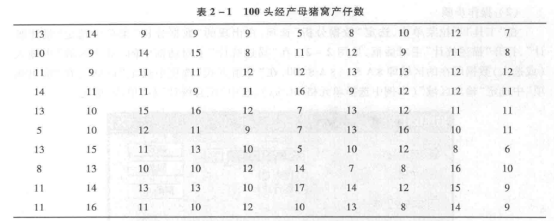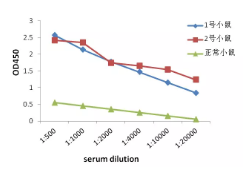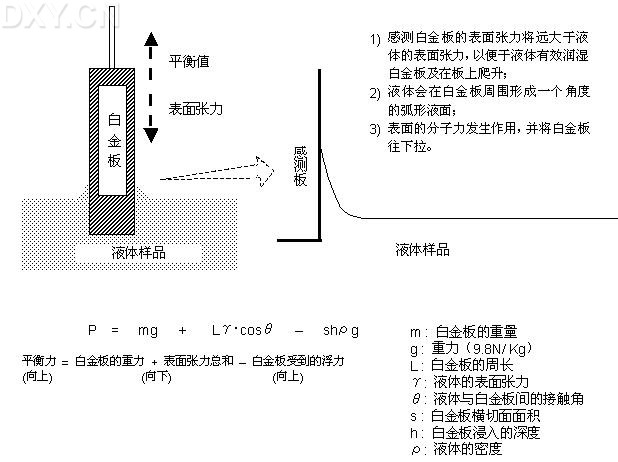简介
Excel 2003 软件为用户提供了进行数据资料频率分布图绘制的分析工具:直方图。
材料与仪器
步骤
基于 Excel 电子表格的离散型资料数据整理分组与频率分布图绘制的基本过程可分为如下几步,下面我们以例 2-1 为例,详细介绍利用 Excel 2003 中的分析工具“直方图”进行数据资料的整理分组、编制频数分布表和绘制直方图的基本方法:

(一)数据输入
利用 Excel 2003 软件进行数据资料的整理分组、编制频数分布表和绘制直方图时,数据输入格式比较灵活,按行、按列和多行多列输入均可。打开Excel,按列将 100 头经产母猪窝产仔数输入到 Excel 电子表格的 A1~A100 单元格中,见图 2-1。

(二)数据分组
根据表 2-3 中的描述性统计结果,可知例 2-1 资料中的最小值和最大值分别为 5 和 17,因此可以用产仔数的自然值作为分组类别,共分为 13 组。按从小到大的顺序将分组变量的值,按列输入到 Excel 电子表格中新的一列内(如 B 列),见图 2-6。
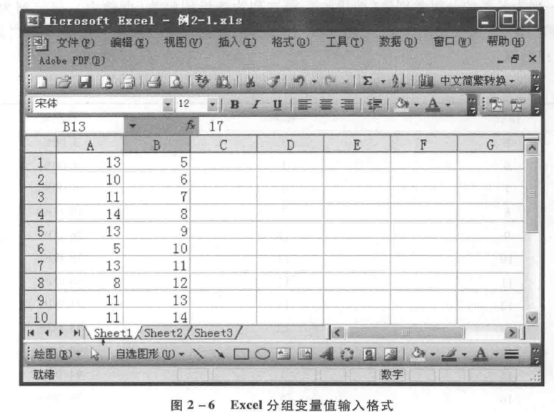
(三)操作步骤
选择“工具”下拉菜单中的“数据分析”选项,打开“数据分析”对话框,选定“直方图”分析工具,打开“直方图”主对话框,在“输入”选项的“输入区域”内输入观测值所在区域($A$1:$A$100),“接收区域”内输入分组类别值所在的区域($B$1:$B$13),选择“输出区域”(例如$D$1),选中输出选项中的“累积百分率”和“图表输出”,见图 2-7,然后单击“确定”。

(四)结果输出
Excel 2003输出的结果由一个表格和一个图构成,见表 2-6 和图 2-8。表 2-6 为频数分布表,第一列为各组的分组类别值(即接收),第二列为各组的频数(即频率),第三列为累计百分率(即累积 %)。需要指出的是,分组完成后,所有的数据均应在相应的组中,因此“其他”中不应再出现数据。
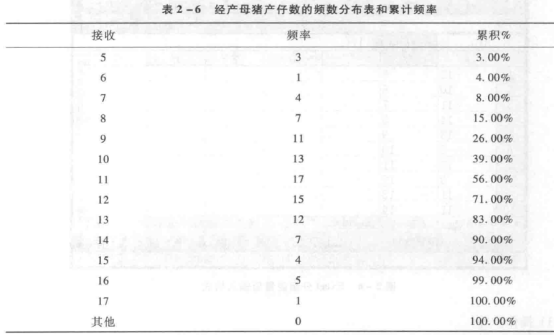
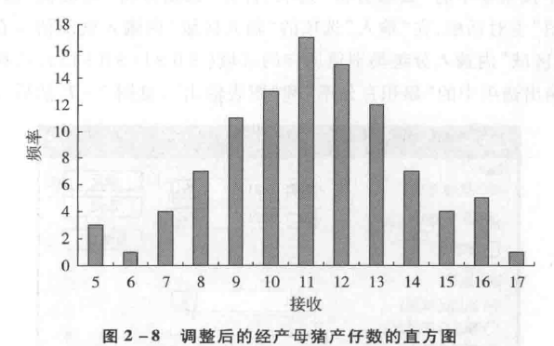
图 2-8 为直方图,横坐标为分组类别值(即接收),纵坐标为各组的频数(即频率)。输出的原始图形不太美观,因此对图形作了一定的调整:删除了频数分布表最后一行的“其他”及其对应数字,使图形中不出现“其他”一项分类;通过单击图形上的相应位置弹出选项对话框进行格式图形大小、坐标轴标志、图形比例、颜色等格式进行修改,当然也可以直接点击移动调整;直接删去图例等。
(五)结果分析
从表 2-6 频数分布表与图2-8直方图中可见,母猪产仔数的最大频数(17个)出现在11头所在组,图形基本上呈现中间高、两侧低的分布。
来源:丁香实验